练习XP下怎么安装win7双系统,电脑维修
导读:电脑维修电脑维修 我们都知道,电脑安装双系统可以很好的解决掉兼容方面的问题,那要怎么在XP系统下安装win7双系统呢?今天小编就给你们带来XP下安装win7双系统的操作步骤,一学习电脑技术有没有网络培训机构itgege知识共享社区的微博。

我们都知道,电脑安装双系统可以seo网站排名优化软件很好的解决掉兼容方面的问题,那要怎么在XP系统下安装win7双系统呢?今天小编就给你们带来XP下安装win7双系统的操作步骤,一起来看看吧。
很多朋友都想要尝试一下windows7系统,但是又不愿意放弃经典的XP系统,该怎么办呢?小编这有一个成熟的想法,那就是在XP下安装win7双系统,这样一来我们就可以同时体验到两种操作系统了。好了,下面小编就给大家介绍怎么在XP下安装win7双系统。
准备工作
1、选择系统盘之外的一个硬盘来安装系统,
2、win7系统安装镜像
3、双系统菜单修复工具
操作步骤
1、假设xp系统盘为C盘,D盘准备安装win7,那么下载win7系统和NTBOOTautofix到C、D之外的盘符;
2、使用解压工具解压win7安装文件,双击“安装系个业网站建设公司统.exe”;

双系统电脑图解1
3,直接点击D盘,然后点击“确定”。

双系统电脑图解2
4,点击“是”。

XP电脑图解3
5,进入安装过程。
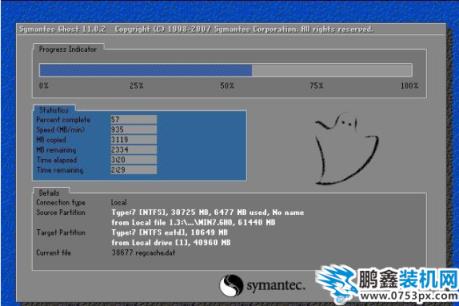
双系统电脑图解4
6,上一步完成后,电脑会重启,这时候进入的是xp系统,打开NTBOOTautofix工具,点击“自动修复”,修复系统启动引导项;

双系统电脑图解5
7,修复成功后退出此窗口,重启电脑。

win7电脑图解6
8,选择win7启动项,回车。
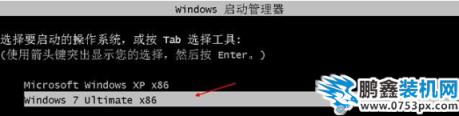
win7电脑图解7
9,再次执行系统安装。

XP电脑图解8
10,最后进入win7系网站建设统界面。

XP win7双系统电脑图解9
声明: 本文由我的SEOUC技术文章主页发布于:2023-06-26 ,文章练习XP下怎么安装win7双系统,电脑维修主要讲述双系统,练习,电脑维修网站建设源码以及服务器配置搭建相关技术文章。转载请保留链接: https://www.seouc.com/article/it_20499.html
- 上一篇:详解win7快捷键有哪些,电脑故障
- 下一篇:细说win7运行在哪,系统技术

















